怎么查电脑连的wifi密码
更新时间:2024-05-19 12:47:02作者:yang
在我们日常生活中,经常会遇到忘记已经连接的Wi-Fi密码而感到困扰的情况,不过幸运的是我们可以通过简单的步骤来查看电脑中保存的Wi-Fi密码。接下来我们将介绍几种方法来查看电脑中保存的Wi-Fi密码,帮助您轻松解决这一问题。
具体方法:
1.点击开始菜单,选择控制面板选项。或者按下Windows+S后弹出【控制面板】,点击。

2.点击【网络和共享中心】
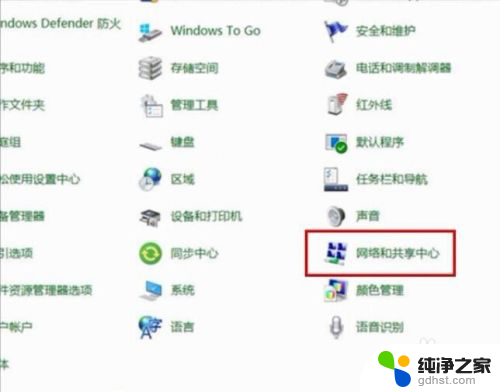
3.点击正在连接的WLAN
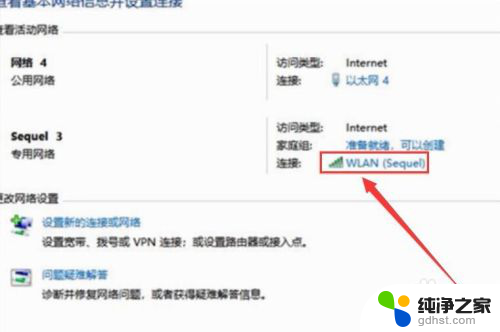
4.进入WLAN状态后点击【无线属性】。
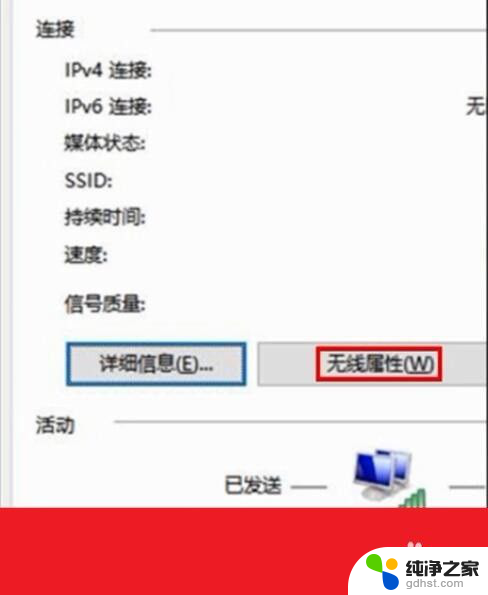
5.在安全页面√选【显示字符】。即可查看到正在连接的WiFi密码。
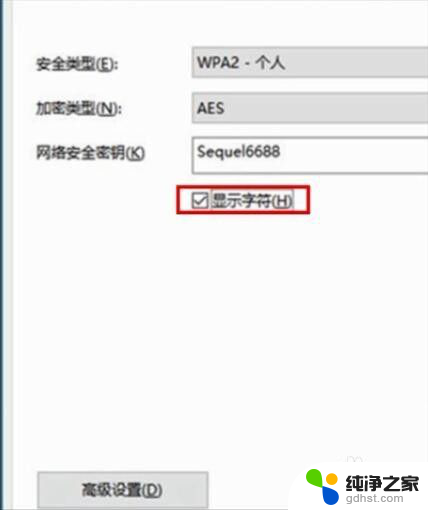
6.或者点击下面的任务栏中象楼梯一样的无线网络标志,再右击已连接的WiFi。再点击小框框里的【属性】,再√选【显示字符】前面的小方块。小方块打勾后也可查看到正在连接的WiFi密码。
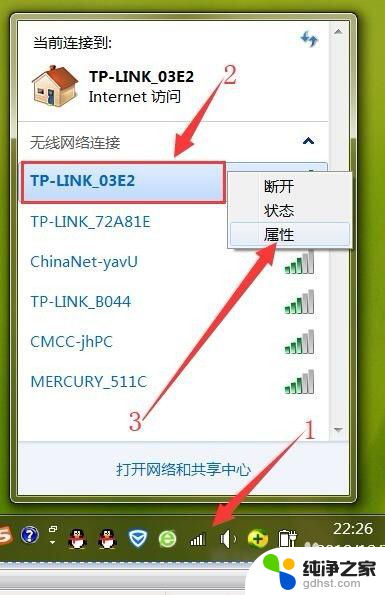
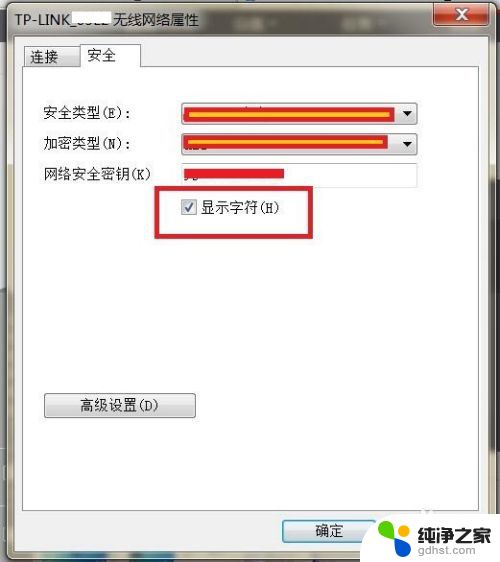
以上就是关于如何查找电脑连接的Wi-Fi密码的全部内容,如果有遇到相同情况的用户,可以按照我的方法来解决问题。
- 上一篇: 复印机怎么扫描到电脑上
- 下一篇: 文件怎么批量修改后缀
怎么查电脑连的wifi密码相关教程
-
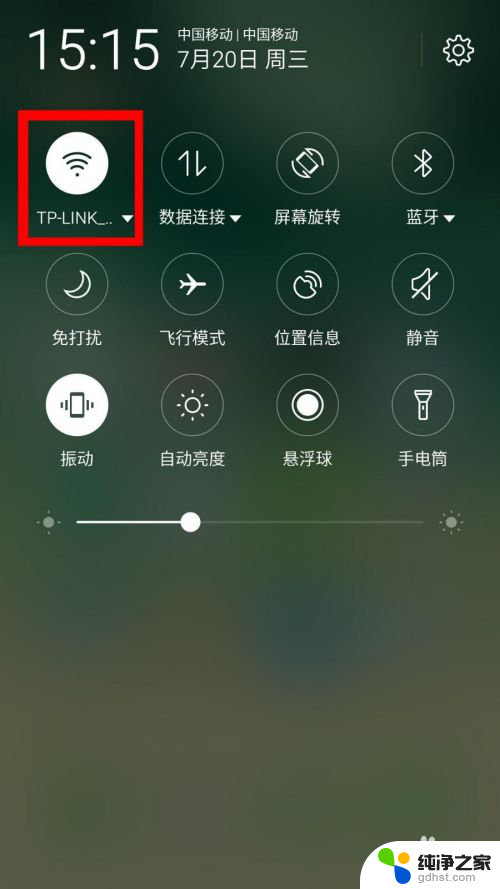 手机怎么查已连接wifi的wifi密码
手机怎么查已连接wifi的wifi密码2024-02-28
-
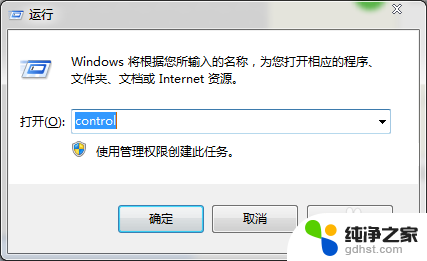 怎么查看自己连接的wifi密码
怎么查看自己连接的wifi密码2024-01-19
-
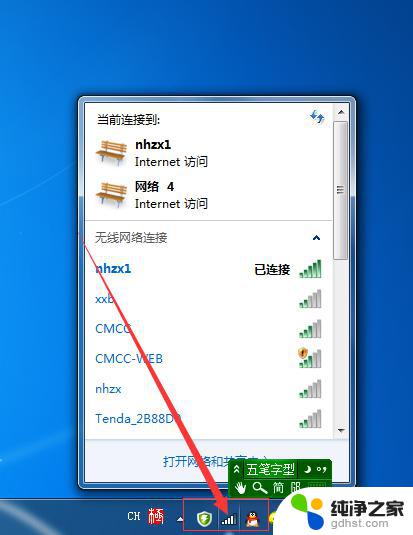 怎样查看电脑上的wifi密码
怎样查看电脑上的wifi密码2024-09-09
-
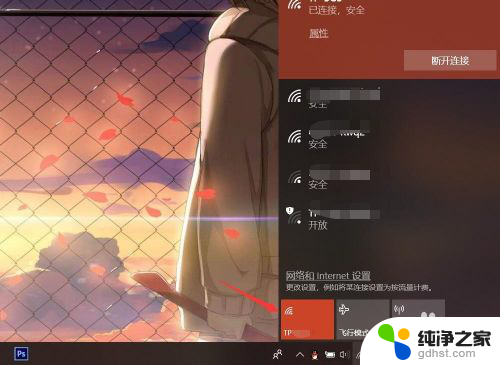 如何查看电脑已经连接wifi密码
如何查看电脑已经连接wifi密码2024-02-12
电脑教程推荐